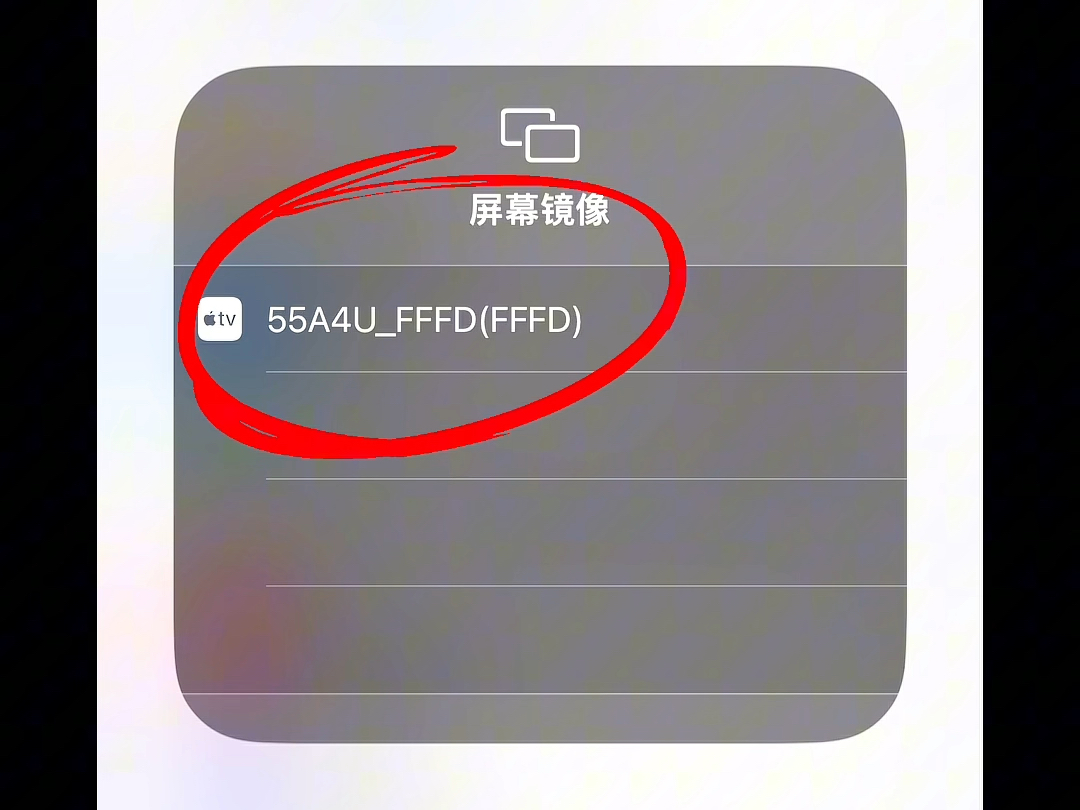剪映APP是一款非常好用便捷的视频剪辑工具类软件,有超多实用的剪辑功能可以使用,用户在为视频添加字幕时还可以添加有趣的文字动效效果,那么文字逐行出现效果要怎么设置呢?具体的操作步骤是什么样的呢?想必各位小伙伴对于剪映在哪里设置文字逐行出现效果和文字逐行出现操作步骤分享等内容都有非常多的疑惑,那么接下来就和小编一起去到正文中一探究竟吧!

剪映文字逐行出现效果作步骤分享
1、打开剪映,点击开始创作。
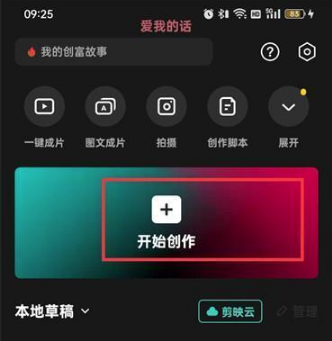
2、点击右下角添加,导入本地视频。
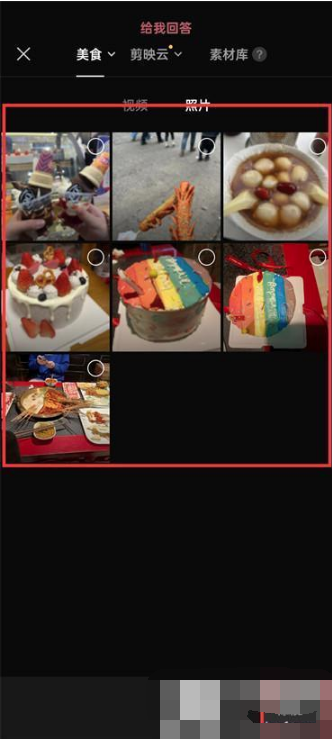
3、点击文本。
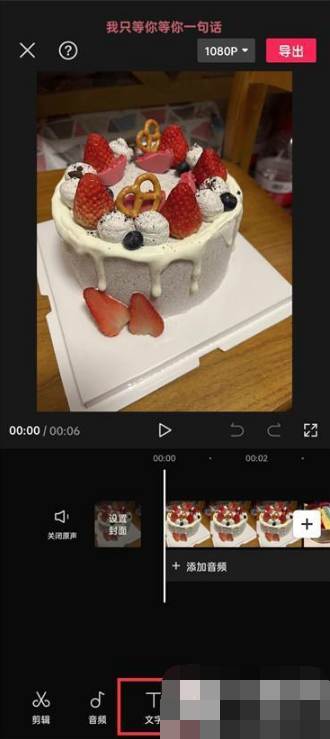
4、点击新建文本,输入文字。
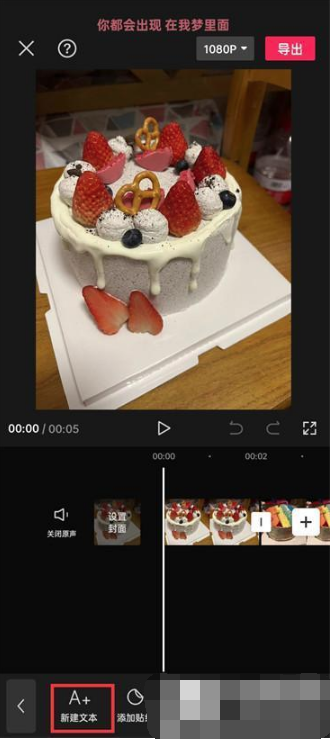
5、点击动画。
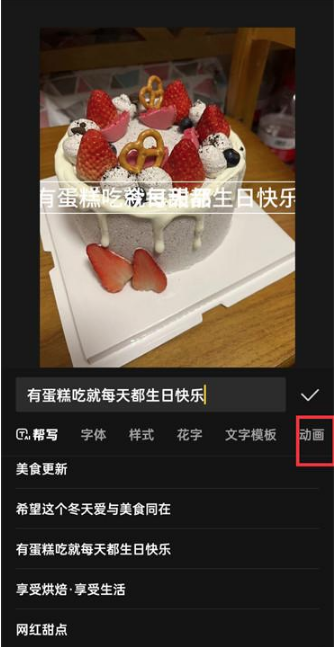
6、选择随机打字机即可。
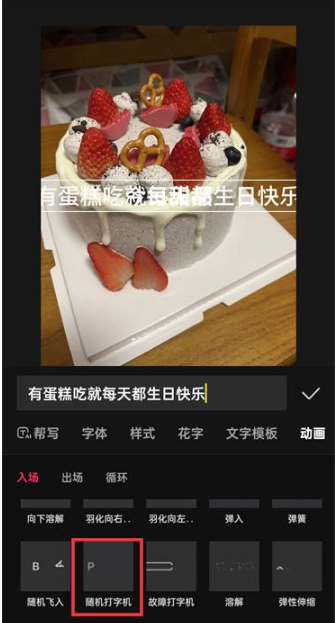
以上就是为您带来的剪映在哪里设置文字逐行出现效果和文字逐行出现操作步骤分享的全部内容,希望可以解决大家对此的疑惑,为你带来帮助,欢迎大家来到本站阅读浏览!
攻略专题
查看更多-

- 《崩坏星穹铁道》盛会之星无名英雄收藏卡位置攻略
- 182 2024-05-11
-

- 《崩坏星穹铁道》偷渡客调查报告其二位置攻略
- 183 2024-05-11
-

- 《崩坏星穹铁道》偷渡客调查报告其一位置攻略
- 204 2024-05-11
-

- 《崩坏星穹铁道》0命彦卿和米沙培养对比分析
- 117 2024-05-11
-
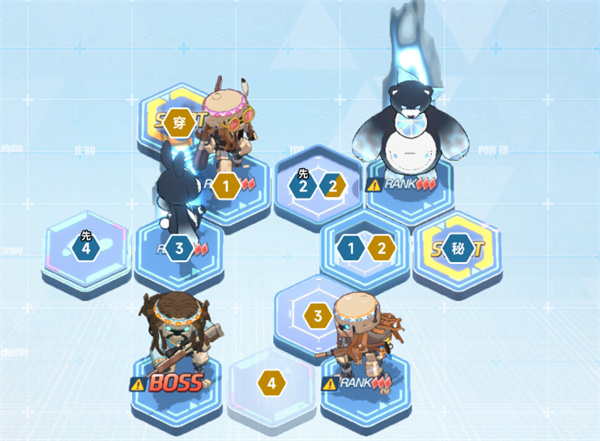
- 《蔚蓝档案》第二十二章22-2通关攻略
- 121 2024-05-11
-
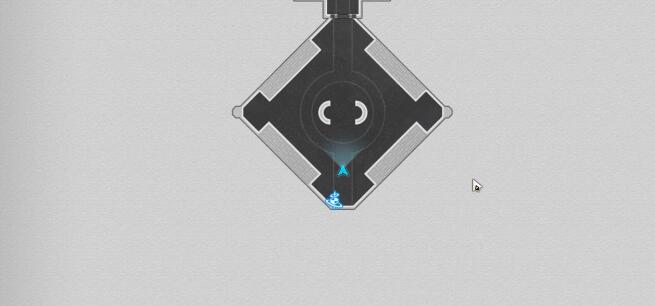
- 《崩坏星穹铁道》2.2虚构叙事作言造语其四满星阵容一览
- 126 2024-05-11
热门游戏
查看更多-

- 快听小说 3.2.4
- 新闻阅读 | 83.4 MB
-

- 360漫画破解版全部免费看 1.0.0
- 漫画 | 222.73 MB
-

- 樱花漫画免费漫画在线入口页面 1.0.0
- 漫画 | 222.73 MB
-

- 社团学姐在线观看下拉式漫画免费 1.0.0
- 漫画 | 222.73 MB
-

- 亲子餐厅免费阅读 1.0.0
- 漫画 | 222.73 MB
-